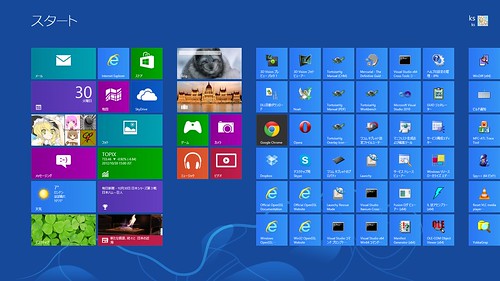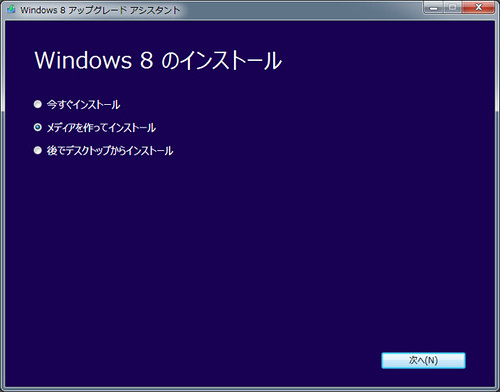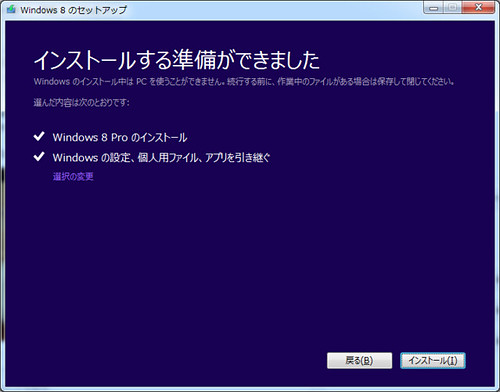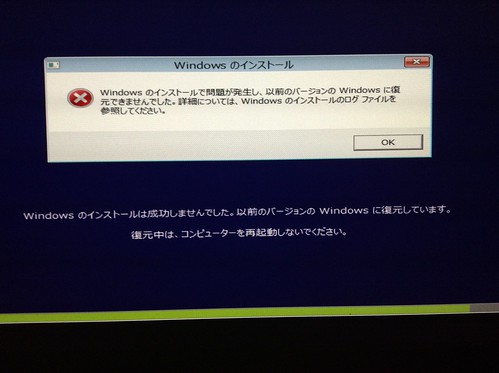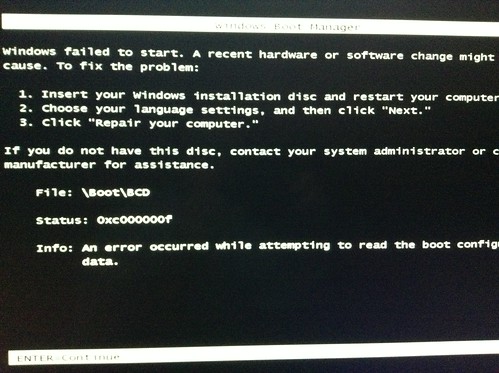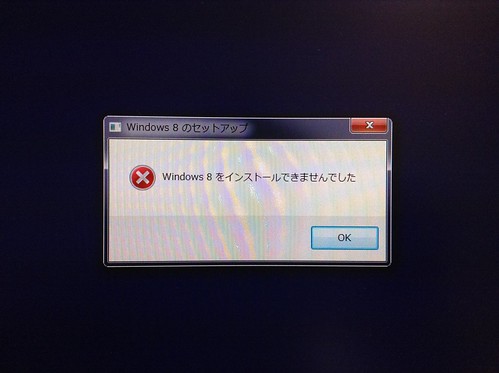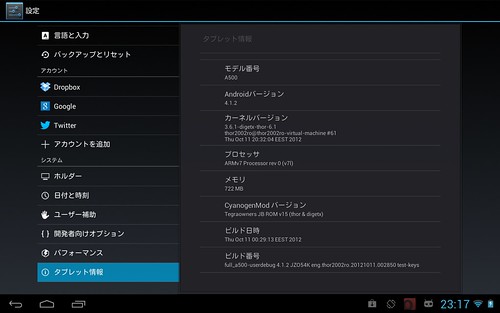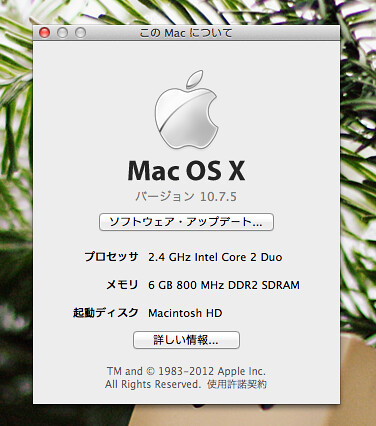前置き
※追記(2012年11月04日)
SSD換装後のOSのインストールについては ここ を、SSDのTRIM有効化については ここ を見て下さい。
※追記ここまで
先日の Winodws 8インストール失敗 のことで会社の人から「帰りにヨドバシにタッチディスプレイでも見に行ったら?(Windows 8はタッチ対応のディスプレイがないと動作しない・インストール出来ないというネタ)」と言われたので素直にヨドバシカメラに寄ったのですが、気付いたらMac miniを買っていました(しかも買ったのはヤマダ電機)。
もともとiMac (2008 Early)を使用していて3年ごとに取り替えようと思っていたのですが、iMac (2011 Mid)はUSB 3.0が無かったり震災の影響で財布の中が心細かったりして見送ってました。
そんなこんなで1年以上悶々と我慢をしていたのですが、この間発表されたiMac (2012 Late)が微妙だったので悩んでました。
iなのでMacに限らず他にも色々と候補を考えてみたのですが
・iMac 21.5インチ
メモリを自前で換装できない(27インチモデルは出来る)
HDDの回転数が5400rpm(27インチモデルは7200rpm)
SSDを256GBにするオプションが無い
・Mac mini
高負荷時の発熱・ファンの回転音が不安
GPUがIntel HD Graphics 4000
・MacBook Pro 15インチモデル
高負荷時の発熱・ファンの回転音が不安
ちょっと高い
・MacBook Pro Retina 15インチモデル
メモリを自前で換装できない
高い
という具合にどれも何かしら不安要素がありました。
お金に余裕があればMacBook Pro Retina 15インチモデルにオプション付けたモノを、
あるいはiMacを外部ディスプレイとしてWinodws側から接続出来たのならiMac 27インチモデルにしたんですけどね。
あとはメモリ8GBだと不安なので16GBにすることは必須。
Appleに限ったことじゃないけど、メーカーのオプション価格は高すぎる><
そんなこんなで冬のボーナス次第で決めようといったんは保留にしてました。
が、
ヤマダ電機で3000円引き + ポイント10% + 1000ポイント贈呈でどうですか?と言われたので勢いで買ってしまいました…。
モニタがDisplayPortなのでmini DisplayPort→DisplayPort変換アダプタ。
分解用にトルクスドライバー。
SSDは知り合いでIntel製を使っている人がいないので試しに買ってみた(240GB)。
メモリは速度よりも価格ということでワンランク下のやつを(8GB x 2)
開封の儀
無駄に長い前置きは置いといて、早速開封の儀。
同梱物は電源ケーブルとHDMI - DVIアダプタとマニュアル。
iPod touch 5G、Nexus 7、iPadとサイズ比較。
厚さ比較。
表。

裏。
メモリ換装
裏面の蓋を反時計回りに回し蓋を外します。
○の部分にメモリがセットされているので換装します。
換装完了。
SSD換装
T6でファンを外します。
ファンの電源ケーブルを持ち上げる感じで外します。
○の部分をT6で外した後、矢印の方に持ち上げる感じで引っ張り出します。
ファン外したあとの写真を取り忘れたので最初のやつを流用。
○の部分をT8で外した後、矢印の方に持ち上げる感じで引っ張り出します。
Wi-Fiと繋がっているケーブルを持ち上げる感じで外します。
HDDに繋がっているコネクタを持ち上げる感じで蓮します。
写真取り忘れましたが、HDDを引っ張り上げる感じで取り外します。
HDDについているテープを剥がします。
剥がした後。
サイドにあるネジもT6で外します。
SSD開封。
SSDに取り付け。
モニタによっては見えないくらい暗くて恐縮ですが、SSD(HDD)に取り付けたネジを○の部分にはめ込むように取り付けます。
あとは逆順を辿って元に戻すだけです。
感想
・Mac mini
小さいは正義!
無音と言っても過言じゃ無い静かな動作音に感動。
とは言えまだ起動確認しかしていないので、高負荷かけた時にどうなるかは後で試す。
それと今回ネットワークから直接OSをインストール出来る「インターネットリカバリ」というのを試してみました。
後日記事にする予定。
・メモリの換装
見たまんま楽でした。
・SSDの換装
難しくはないけど面倒。
あとT6のネジ山が脆いのかちょっと力を入れただけで潰れちゃうのが困る。
T6よりもT7を使った方がいいのかもしれない。
実は2台ドライブを積めるらしいけど、これ以上バラバラにする勇気も気力もないのでやらないでしょう。
今回からUSB 3.0が使えるので、どうしても足りない場合は外付けにします。
最後に
ヨドバシに展示してあったタッチパネル対応ディスプレイはすべてWindows 7で動作してました...。